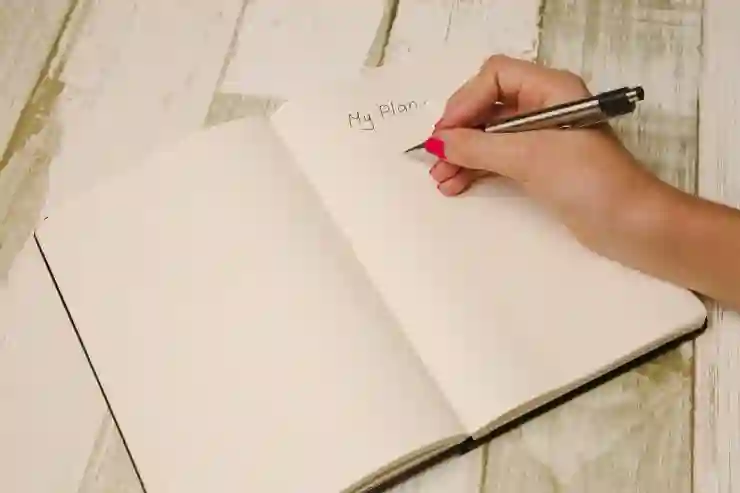최근 스마트폰의 음성 인식 기술이 발전하면서, 음성으로 글쓰기가 점점 더 보편화되고 있습니다. 손가락으로 타이핑하는 대신 목소리로 쉽게 생각을 기록할 수 있는 방법은 많은 사람들에게 편리함을 제공합니다. 특히 바쁜 일상 속에서 빠르게 아이디어를 메모하거나 긴 메시지를 작성할 때 유용합니다. 이 글에서는 핸드폰에서 음성으로 글쓰기 하는 방법과 그 활용 팁에 대해 자세히 알아보도록 할게요!
음성 인식 설정하기
스마트폰 음성 인식 기능 활성화
음성으로 글쓰기의 첫 단계는 스마트폰의 음성 인식 기능을 활성화하는 것입니다. 대다수의 최신 스마트폰은 기본적으로 음성 인식 소프트웨어를 탑재하고 있습니다. 예를 들어, 안드로이드 기기에서는 ‘설정’ 메뉴로 가서 ‘언어 및 입력’ 옵션을 선택한 후, ‘음성 인식’ 또는 ‘구글 음성 타이핑’을 찾아 활성화하면 됩니다. 아이폰 사용자는 설정에서 ‘일반’ > ‘키보드’ > ‘음성 입력’ 옵션을 켜면 준비 완료입니다. 이렇게 간단하게 설정을 마치면 언제든지 목소리로 글쓰기를 시작할 수 있는 상태가 됩니다.
마이크 접근 권한 부여하기
음성 인식을 원활하게 사용하기 위해서는 마이크 접근 권한을 허용해야 합니다. 처음으로 음성을 입력하려고 할 때, 앱에서 마이크 사용 권한을 요청할 수 있습니다. 이때 허용 버튼을 눌러주면 됩니다. 만약 나중에 권한 변경이 필요하다면, 다시 설정 메뉴로 돌아가서 앱별로 권한을 조정할 수 있습니다. 이러한 과정은 사용자 개인정보 보호에 중요한 요소인데, 꼭 필요한 경우에만 마이크 접근을 허용하도록 하는 것이 좋습니다.
언어 및 발음 설정 조정하기
음성 인식을 더 정확하게 활용하려면 사용하는 언어와 발음을 잘 설정해야 합니다. 여러 언어를 지원하는 스마트폰의 경우, 기본 언어 외에도 추가적인 언어를 설치할 수 있습니다. 예를 들어, 한국어와 영어를 모두 사용하는 경우 두 가지 언어를 동시에 사용할 수 있도록 설정해두면 더욱 편리합니다. 또한 발음이나 억양에 따라 음성을 더 잘 알아듣도록 조정하는 것도 가능하니 자신에게 맞게 최적화해보세요.
효율적인 음성 입력 방법
명확하고 천천히 말하기
음성을 텍스트로 변환하는 과정에서 가장 중요한 것은 명확하고 천천히 말하는 것입니다. 빠르게 말하거나 불분명한 발음은 시스템이 오인식할 수 있는 원인이 됩니다. 따라서 중요한 내용을 전달할 때는 천천히 그리고 또렷하게 발음을 하며 이야기해야 합니다. 특히 긴 문장이나 복잡한 내용을 한 번에 전할 때는 잠깐씩 멈추면서 자연스럽게 호흡도 고르고 생각도 정리하는 것이 좋습니다.
키워드 중심으로 이야기하기
긴 문장을 그대로 읽기보다는 핵심 키워드를 중심으로 간결하게 이야기하는 방법도 효과적입니다. 예를 들어, “오늘 회의에서 우리가 논의했던 주제는 프로젝트 일정과 관련된 내용이었다” 대신 “오늘 회의 – 프로젝트 일정 – 논의”처럼 짧고 간결하게 말하면 시스템이 보다 쉽게 이해하고 텍스트로 변환할 수 있습니다. 이런 방식은 특히 메모나 아이디어 정리에 유용하며 나중에 내용을 보았을 때도 쉽게 이해할 수 있게 도와줍니다.
중간 중간 수정하기
입력된 내용을 확인하지 않고 넘어가기보다는 중간중간 확인하면서 수정하는 습관을 들이는 것이 좋습니다. 음성이 텍스트로 변환되는 과정에서 오류가 발생할 수 있기 때문에 자주 확인하고 수정해주는 것이 중요합니다. 대부분의 음성 입력 프로그램에서는 실시간으로 텍스트가 나타나기 때문에, 틀린 부분이 있다면 즉시 고칠 수 있는 장점이 있습니다.

핸드폰에서 음성으로 글쓰기 방법
실생활에서 활용하기
메모 작성 시 이용하기
바쁜 일상 속에서 손으로 메모를 하기 어려운 상황이라면 음성을 활용하여 빠르게 메모를 작성해보세요. 예를 들어, 이동 중이나 요리를 하면서 떠오르는 아이디어나 해야 할 일을 입 밖으로 내고 스마트폰에게 기록하도록 할 수 있습니다. 이 방법은 특히 시간이 부족한 사람들에게 큰 도움이 되며, 잊기 쉬운 정보를 쉽게 남길 수 있는 장점이 있습니다.
긴 메시지 작성 시 유용함
친구나 가족에게 긴 메시지를 보내야 할 때도 음성을 통한 글쓰기 방식이 유용합니다. 손가락으로 타이핑하느라 시간이 걸리는 대신 목소리로 직접 이야기를 하면 훨씬 빠르게 의사를 전달할 수 있습니다. 물론 메시지를 전송하기 전에 한번 더 확인하며 수정해 주는 것 잊지 마세요! 이렇게 하면 더욱 자연스럽고 효과적인 소통이 가능합니다.
작업 일지 작성 및 업무 기록 활용
직장인이라면 작업 일지를 작성하거나 회의록 등을 기록하는 데에도 음성을 활용해볼 것을 추천합니다. 매일 진행했던 업무나 회의 내용을 목소리로 녹음하여 텍스트로 변환하면 효율적으로 관리할 수 있고 시간이 절약됩니다. 특히 서류 작업이나 보고서를 제출해야 할 때 매우 유용하며, 자신만의 포맷으로 정리하여 나중에 쉽게 찾을 수도 있으니 스마트하게 활용해 보세요!
마무리 과정에서 생각해볼 점들
음성 인식 기능은 우리의 일상에서 편리함을 더해주는 도구입니다. 하지만 올바른 설정과 사용법을 숙지하는 것이 중요합니다. 특히, 발음과 언어 설정을 최적화하면 더 나은 결과를 얻을 수 있습니다. 음성을 텍스트로 변환하는 과정에서 발생할 수 있는 오류를 줄이기 위해서는 중간중간 확인하고 수정하는 습관이 필요합니다. 마지막으로, 음성 인식을 활용하여 효율적으로 시간을 절약하고 생산성을 높이는 방법을 지속적으로 모색해보세요.
참고할 가치가 있는 정보들
1. 음성 인식 소프트웨어의 업데이트는 정기적으로 확인하세요. 최신 버전에는 성능 개선과 새로운 기능이 추가됩니다.
2. 다양한 음성 인식 앱을 비교해보고 자신에게 가장 적합한 앱을 선택하는 것이 좋습니다.
3. 여러 발음이나 억양에 대한 예제를 들어보면서 시스템의 반응을 테스트해보세요.
4. 사용자 커뮤니티나 포럼에서 다른 사용자들의 경험담과 팁을 공유받는 것도 유익합니다.
5. 음성 인식 기술의 발전에 따라 새로운 기능이나 활용 방법이 지속적으로 등장하니, 이를 적극적으로 활용하세요.
핵심 포인트만 요약
스마트폰의 음성 인식 기능을 활성화하고 마이크 접근 권한을 부여하여 사용 준비를 합니다. 명확하고 천천히 말하며 키워드 중심으로 이야기하면 효율적인 입력이 가능합니다. 실생활에서는 메모 작성, 긴 메시지 전송, 업무 기록 등에 유용하게 활용할 수 있습니다. 최적화를 위해 설정 조정 및 중간 수정 습관이 필요합니다.